- May -akda Jason Gerald [email protected].
- Public 2024-01-15 08:25.
- Huling binago 2025-01-23 12:49.
Itinuturo sa iyo ng wikiHow na ito kung paano gamitin ang tool sa paghahanap ng Telegram upang maghanap para sa mga tukoy na salita sa isang channel (channel), at kung paano makahanap ng mga bagong channel na nais mong sundin.
Hakbang
Paraan 1 ng 2: Pagsasagawa ng isang Paghahanap sa loob ng Channel
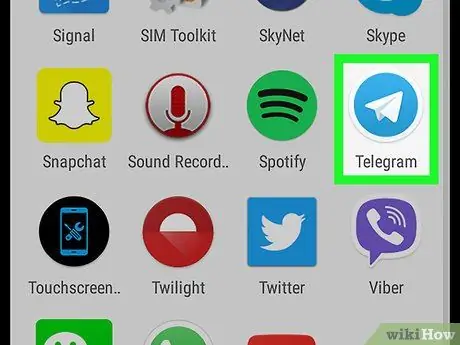
Hakbang 1. Patakbuhin ang Telegram
Ang icon ay isang asul na bilog na may puting papel na eroplano sa gitna. Ang mga app na ito ay karaniwang nasa drawer ng app o home screen.
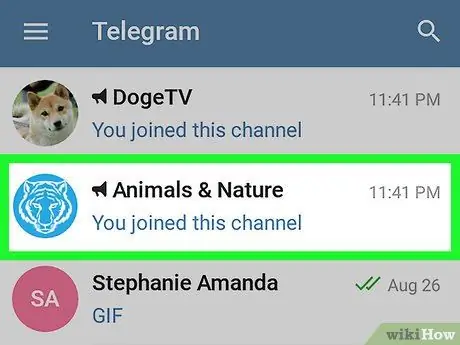
Hakbang 2. Pindutin ang channel na nais mong hanapin
Ipapakita ang mga nilalaman ng channel.
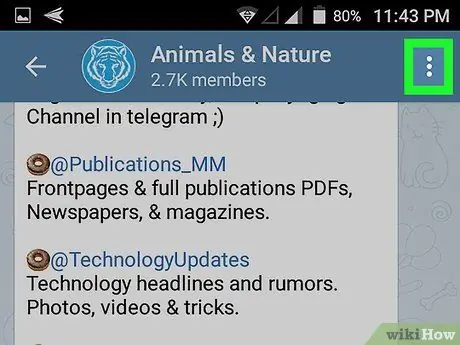
Hakbang 3. Pindutin
Mahahanap mo ito sa kanang sulok sa itaas.
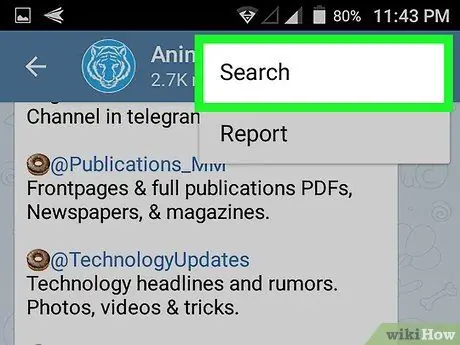
Hakbang 4. Pindutin ang Paghahanap
Ang bar sa tuktok ng screen ay magbabago sa patlang ng Paghahanap.
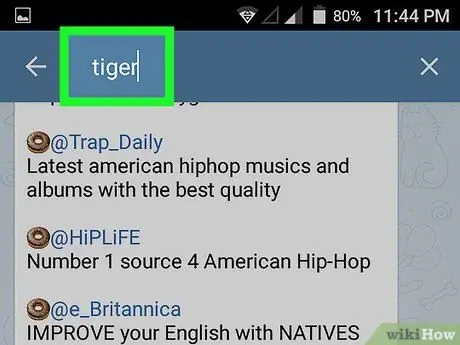
Hakbang 5. I-type ang salitang nais mong hanapin, pagkatapos ay hawakan ang pindutan na pindutan tulad ng isang magnifying glass
Ang pindutang ito (sa keyboard) ay karaniwang nasa kanang ibabang sulok.
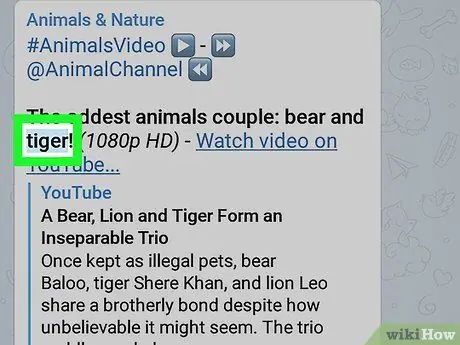
Hakbang 6. Suriin ang naka-highlight na mga salita sa bawat post
I-scroll ang screen ng channel pataas at pababa upang makita ang salitang iyong hinahanap. Ang lahat ng mga salita ay mai-highlight sa isang madaling basahin na kulay.
Paraan 2 ng 2: Paghahanap para sa Mga Channel
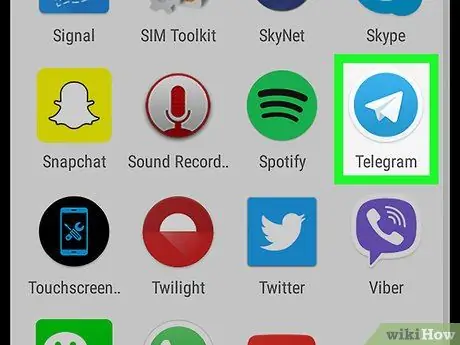
Hakbang 1. Patakbuhin ang Telegram
Ang icon ay isang asul na bilog na may puting papel na eroplano sa gitna. Ang mga app na ito ay karaniwang nasa drawer ng app o home screen.
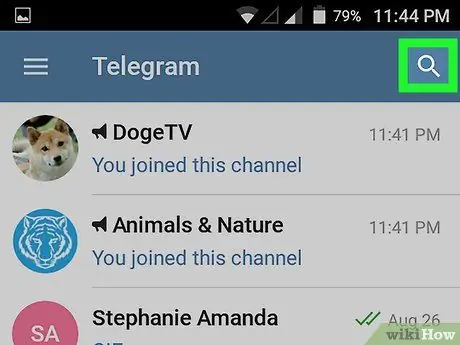
Hakbang 2. Pindutin ang icon ng magnifying glass na hugis
Nasa kanang sulok sa itaas.
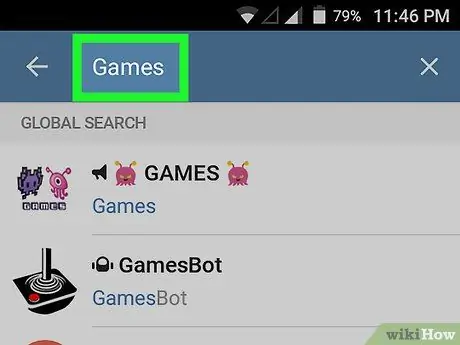
Hakbang 3. I-type ang pangalan ng channel na nais mong hanapin
Habang nagta-type ka, ipapakita ang isang listahan ng mga resulta sa paghahanap.
Kung hindi ka naghahanap ng isang tukoy na channel, i-type lamang ang isang salita na maaaring maglabas ng isang bagay na umaangkop sa paksang iyong hinahanap (hal. Gitara, gamer, o vegetarian)
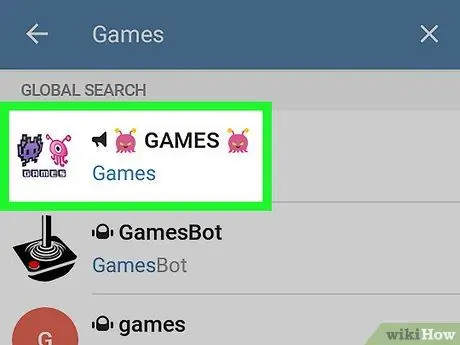
Hakbang 4. Piliin ang channel na ipinapakita sa mga resulta ng paghahanap
Ang paggawa nito ay ipapakita ang paglalarawan ng channel.
Bago sumali, maaari mong i-preview ang channel sa pamamagitan ng pagpindot Instant na Pagtingin o Buksan ang Channel.
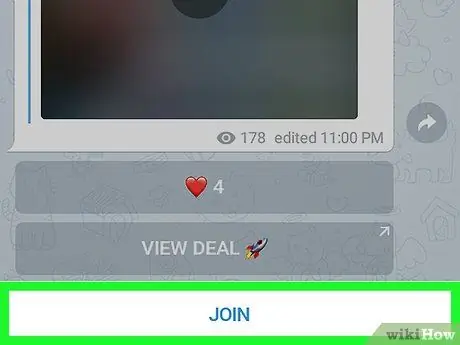
Hakbang 5. Sumali sa channel sa pamamagitan ng pag-click sa Sumali
Pagkatapos sumali, maidaragdag ka sa mga miyembro ng channel.






